 Software-Tutorial
Software-Tutorial
 Bürosoftware
Bürosoftware
 So generieren Sie einen Freigabelink auf DingTalk_Tutorial zum Erstellen eines Freigabelinks auf DingTalk und zum Teilen auf WeChat
So generieren Sie einen Freigabelink auf DingTalk_Tutorial zum Erstellen eines Freigabelinks auf DingTalk und zum Teilen auf WeChat
So generieren Sie einen Freigabelink auf DingTalk_Tutorial zum Erstellen eines Freigabelinks auf DingTalk und zum Teilen auf WeChat
Müssen Sie DingTalk-Besprechungen, Dateien oder andere Inhalte mit WeChat teilen? Sie wissen aber nicht, wie Sie einen Freigabelink generieren? Keine Sorge, der PHP-Editor Banana hat Ihnen ein ausführliches Tutorial zusammengestellt. In diesem Tutorial erfahren Sie Schritt für Schritt, wie Sie in DingTalk einen Freigabelink erstellen und ihn einfach kopieren, um ihn auf WeChat zu teilen. Lesen Sie weiter unten für detaillierte Schritte.
1. Öffnen Sie die DingTalk-Datei, klicken Sie auf das Dreipunktsymbol in der oberen rechten Ecke und klicken Sie, um den Freigabelink zu erhalten.
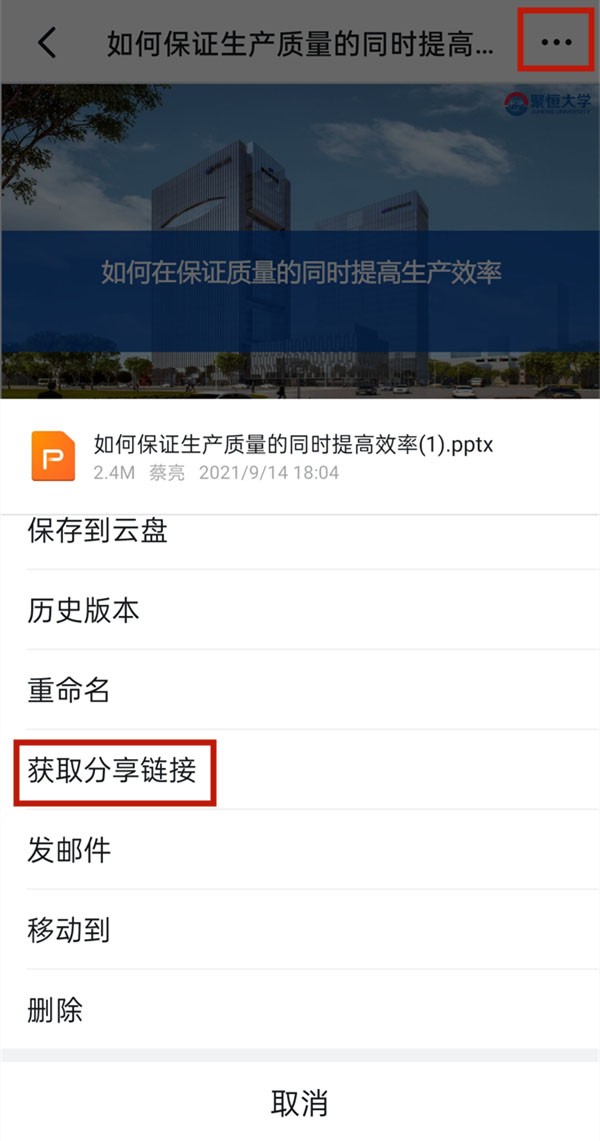
2. Klicken Sie auf der Seite zum Teilen von Links, um den Link zu generieren, und klicken Sie dann auf, um den Link zu teilen.

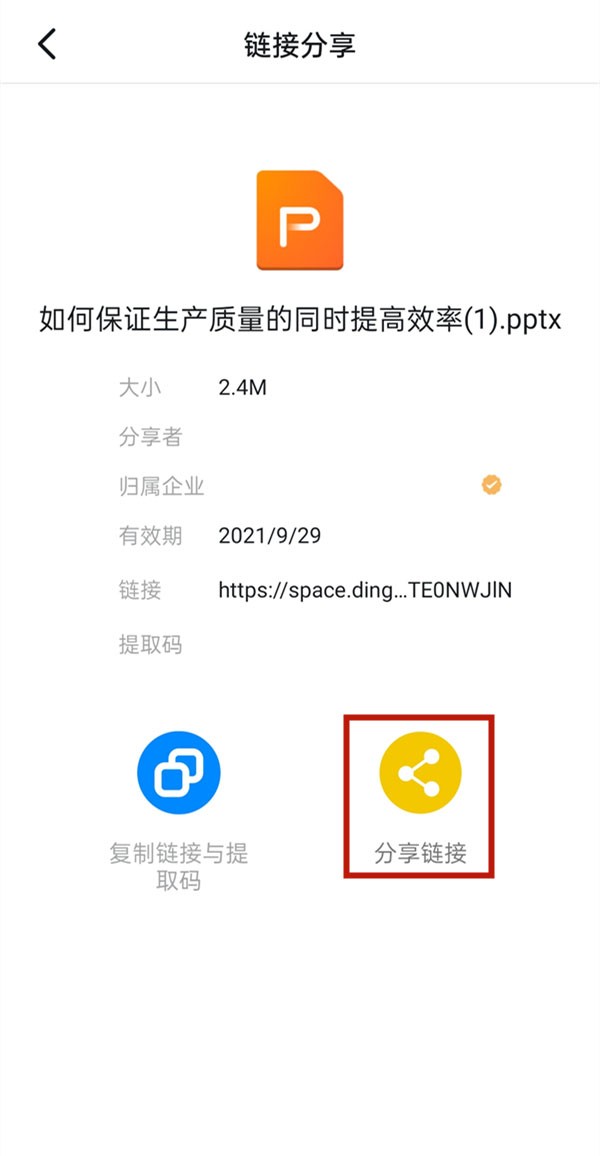
3. Klicken Sie auf der Popup-Seite auf „Mit WeChat teilen“.
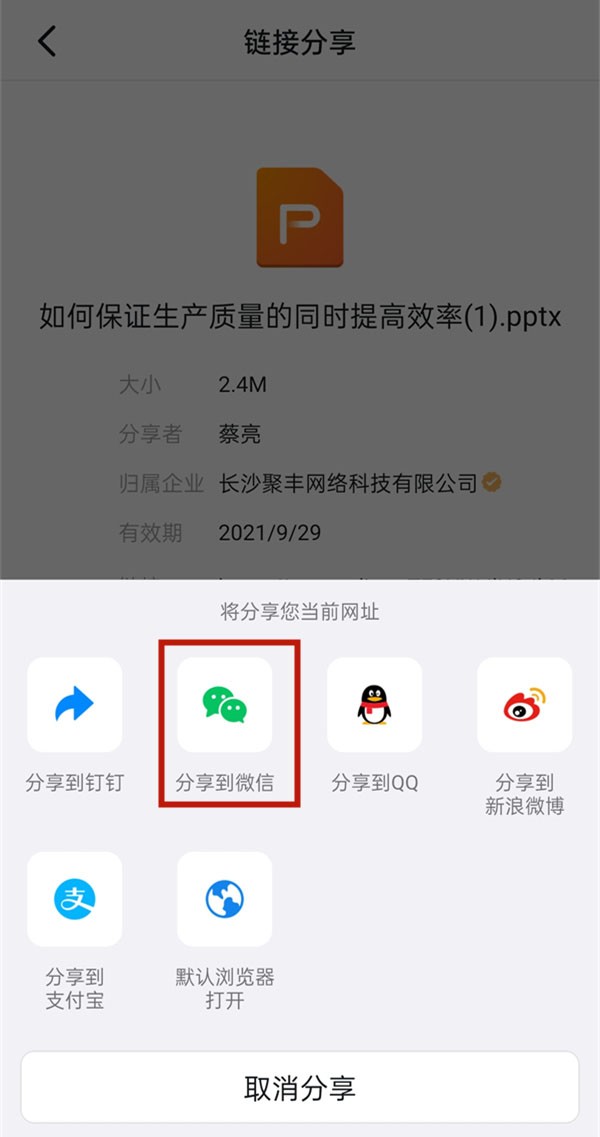
Das obige ist der detaillierte Inhalt vonSo generieren Sie einen Freigabelink auf DingTalk_Tutorial zum Erstellen eines Freigabelinks auf DingTalk und zum Teilen auf WeChat. Für weitere Informationen folgen Sie bitte anderen verwandten Artikeln auf der PHP chinesischen Website!

Heiße KI -Werkzeuge

Undresser.AI Undress
KI-gestützte App zum Erstellen realistischer Aktfotos

AI Clothes Remover
Online-KI-Tool zum Entfernen von Kleidung aus Fotos.

Undress AI Tool
Ausziehbilder kostenlos

Clothoff.io
KI-Kleiderentferner

AI Hentai Generator
Erstellen Sie kostenlos Ai Hentai.

Heißer Artikel

Heiße Werkzeuge

Notepad++7.3.1
Einfach zu bedienender und kostenloser Code-Editor

SublimeText3 chinesische Version
Chinesische Version, sehr einfach zu bedienen

Senden Sie Studio 13.0.1
Leistungsstarke integrierte PHP-Entwicklungsumgebung

Dreamweaver CS6
Visuelle Webentwicklungstools

SublimeText3 Mac-Version
Codebearbeitungssoftware auf Gottesniveau (SublimeText3)

Heiße Themen
 1359
1359
 52
52
 So scannen Sie den QR-Code, um einer Gruppe auf DingTalk beizutreten
May 01, 2024 am 03:18 AM
So scannen Sie den QR-Code, um einer Gruppe auf DingTalk beizutreten
May 01, 2024 am 03:18 AM
Um einer Gruppe durch Scannen des QR-Codes auf DingTalk beizutreten, sind nur fünf Schritte erforderlich: Öffnen Sie die DingTalk-App, geben Sie das Adressbuch ein, klicken Sie auf „Scannen“, scannen Sie den Gruppen-QR-Code und klicken Sie schließlich auf „Beitreten“.
 So treten Sie einer Gruppe auf DingTalk bei
May 01, 2024 am 03:09 AM
So treten Sie einer Gruppe auf DingTalk bei
May 01, 2024 am 03:09 AM
Es gibt viele Möglichkeiten, einer DingTalk-Gruppe beizutreten: Klicken Sie auf den Gruppenlink, um direkt beizutreten. Geben Sie die Gruppennummer in das Suchfeld ein, um dem Beitritt zuzustimmen Organisation Wird automatisch nach der Architektur hinzugefügt.
 Was soll ich tun, wenn ich DingTalk bereits registriert und mein Passwort vergessen habe?
May 01, 2024 am 02:51 AM
Was soll ich tun, wenn ich DingTalk bereits registriert und mein Passwort vergessen habe?
May 01, 2024 am 02:51 AM
Wenn Sie Ihr DingTalk-Passwort vergessen haben, können Sie es mit den folgenden Methoden abrufen: 1. Rufen Sie es über Ihre Mobiltelefonnummer ab. 2. Rufen Sie es per E-Mail ab (erfordert eine Bindung). 3. Wenden Sie sich an den DingTalk-Kundendienst (relevante Informationen sind erforderlich). Bestätigen Sie Ihre Identität).
 Wo werden die Anwesenheit und der Einstempelbereich in DingTalk festgelegt? Einführung in die Methode zum Ändern des Standorts und des Einstempelbereichs in DingTalk
Apr 29, 2024 pm 12:52 PM
Wo werden die Anwesenheit und der Einstempelbereich in DingTalk festgelegt? Einführung in die Methode zum Ändern des Standorts und des Einstempelbereichs in DingTalk
Apr 29, 2024 pm 12:52 PM
1. Öffnen Sie DingTalk und klicken Sie auf der Workbench-Oberfläche auf Anwesenheit und Uhr. 2. Klicken Sie unten rechts auf „Einstellungen“, wählen Sie die Anwesenheitsgruppe aus und klicken Sie auf die Einstempelmethode. 3. Aktivieren Sie den Standort-Check-in. Nachdem Sie den Standort hinzugefügt haben, legen Sie einfach den zulässigen Check-in-Bereich fest.
 So legen Sie den Hintergrund für eine DingTalk-Videokonferenz fest_Eine Liste von Vorgängen zum Anzeigen eines virtuellen Hintergrunds für eine DingTalk-Videokonferenz
Apr 29, 2024 pm 02:20 PM
So legen Sie den Hintergrund für eine DingTalk-Videokonferenz fest_Eine Liste von Vorgängen zum Anzeigen eines virtuellen Hintergrunds für eine DingTalk-Videokonferenz
Apr 29, 2024 pm 02:20 PM
1. Öffnen Sie die DingTalk-App, klicken Sie unten, um zu schreiben, und klicken Sie, um dem Meeting beizutreten. 2. Klicken Sie auf Mehr. 3. Wählen Sie einen virtuellen Hintergrund. 4. Wählen Sie ein Hintergrundbild, das Ihnen gefällt. 5. Sie können sehen, dass sich Ihr Videokonferenzbildschirm in dieses Bild verwandelt hat, das das persönliche Erscheinen ersetzen kann. Klicken Sie einfach auf Fertig stellen.
 Wie kann ich feststellen, ob andere Sie auf DingTalk gelöscht haben?
May 01, 2024 am 02:57 AM
Wie kann ich feststellen, ob andere Sie auf DingTalk gelöscht haben?
May 01, 2024 am 02:57 AM
Stellen Sie fest, ob andere Sie auf DingTalk gelöscht haben: Überprüfen Sie die Teilnehmerliste des Gruppenchats. Wenn Ihr Name nicht dort ist, bedeutet dies, dass Sie gelöscht wurden. Überprüfen Sie den Einzelchat. Neben dem Namen des Kontakts wird eine gepunktete graue Linie angezeigt, was bedeutet, dass er gelöscht wurde. Überprüfen Sie die aktuelle Kontaktliste. Wenn Sie nicht darin enthalten sind, wurde sie möglicherweise gelöscht. Versuchen Sie, die Nachricht zu senden. Wenn sie nicht gesendet werden kann, wurde sie möglicherweise gelöscht. Erkundigen Sie sich bei dem Dritten und fragen Sie ihn, ob er Ihren Namen sehen kann. Es ist zu beachten, dass die obige Methode nicht absolut korrekt ist, da das Stummschalten oder Sperren von Kontakten auch Auswirkungen auf den Anzeigeeffekt hat.
 So geben Sie den Bildschirm in DingTalk-Videokonferenzen auf dem Computer frei_Tutorial zur Bildschirmfreigabe in DingTalk-Videokonferenzen
Apr 29, 2024 pm 01:50 PM
So geben Sie den Bildschirm in DingTalk-Videokonferenzen auf dem Computer frei_Tutorial zur Bildschirmfreigabe in DingTalk-Videokonferenzen
Apr 29, 2024 pm 01:50 PM
1. Öffnen Sie DingTalk auf dem Computer, gehen Sie zur Workbench, klicken Sie auf Videokonferenzen und starten Sie ein Meeting, wie in der folgenden Abbildung dargestellt: 2. Klicken Sie nach dem Aufrufen der Videokonferenz-Besprechungsoberfläche auf das Freigabefenster, wie in der folgenden Abbildung dargestellt : 3. Nachdem Sie auf das Freigabefenster geklickt haben, wählen Sie „Desktop“ und klicken Sie auf „Teilen“, wie in der Abbildung unten gezeigt: 4. Nach dem Klicken können Sie sehen, dass der Computerbildschirm freigegeben wurde, wie in der Abbildung unten gezeigt: 5. Klicken Sie zum Beenden Teilen, und Sie können zur Videokonferenz zurückkehren, wie in der Abbildung unten gezeigt:
 Wie exportiere ich individuelle Anwesenheitsdatensätze auf DingTalk? Tipps zum Exportieren persönlicher Anwesenheitsdatensätze auf DingTalk
Apr 29, 2024 pm 03:16 PM
Wie exportiere ich individuelle Anwesenheitsdatensätze auf DingTalk? Tipps zum Exportieren persönlicher Anwesenheitsdatensätze auf DingTalk
Apr 29, 2024 pm 03:16 PM
1. Öffnen Sie die Software und klicken Sie im Navigationsmenü auf das Symbol [Arbeiten], um die Workbench-Oberfläche aufzurufen. 2. Suchen Sie in der Anwendungsoberfläche nach [Anwesenheit und Uhr] und klicken Sie zur Eingabe. 3. Geben Sie den Hintergrund für die Anwesenheitsverwaltung ein und klicken Sie im Menü unter [Anwesenheitsstatistik] auf [Originaldatensatz]. 4. Rufen Sie die ursprüngliche Aufnahmeoberfläche auf, klicken Sie oben auf die Uhrzeit, um den Kalender aufzurufen, und wählen Sie die Start- und Endzeit aus. 5. Klicken Sie auf die Dropdown-Liste neben [Personalumfang] und wählen Sie [Abteilung/Personal] aus. 6. Klicken Sie neben [Abteilung/Personal] auf [Bitte auswählen] und markieren Sie die Person, die Sie suchen möchten, im sich öffnenden Organisationsregalfenster. 7. Nachdem die Filterung abgeschlossen ist, klicken Sie auf die Schaltfläche [Bericht exportieren] und warten Sie, bis der Export abgeschlossen und auf dem Computer gespeichert ist, um die Excel-Datei anzuzeigen.



